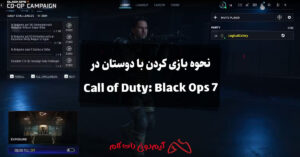خطای «عدم اتصال به شبکه WiFi» یا کد خطای NW-102265-6 در PS5 یکی از مشکلات رایجی است که کاربران با آن مواجه میشوند. این خطا میتواند آزاردهنده باشد، بهویژه زمانی که قصد دارید با دوستان خود آنلاین بازی کنید یا کنسول خود را بهروزرسانی نمایید. اتصال به اینترنت برای استفاده از قابلیتهای آنلاین پلیاستیشن ضروری است. اگرچه میتوان از کابل شبکه استفاده کرد، اما اتصال بیسیم انعطافپذیری بیشتری دارد، البته درصورتیکه با این خطا مواجه نشوید.
در این مطلب از مجله گیم دونی، روشهایی را بررسی خواهیم کرد که به شما در رفع این مشکل کمک میکنند.
این مطلب شامل این موارد است:
Toggleروشهای رفع خطای «Cannot connect to the WiFi network» در PS5 با کد NW-102265-6
عوامل مختلفی میتوانند باعث بروز این خطا شوند؛ از جمله رمز عبور اشتباه، بهروزرسانیهای معلق و مشکلات شبکه. در ادامه چند روش اساسی برای حل این مشکل ارائه شده است.
۱. نزدیکتر کردن کنسول به مودم
امروزه دستگاههای الکترونیکی مدرن از برد و قدرت سیگنال بهتری برخوردارند و PS5 میتواند حتی از فاصلههای دور و پشت موانعی مانند دیوارها به شبکه متصل شود. بااینحال، اگر با مشکل اتصال مواجه هستید، نزدیکتر کردن کنسول به مودم میتواند یک راهحل سریع باشد.
۲. راهاندازی مجدد (Restart)
راهاندازی مجدد میتواند مشکلات اتصال را برطرف کند. برای این کار:
- دکمه PS روی کنترلر را فشار دهید.
- وارد بخش Power شوید و گزینه Restart را انتخاب کنید.
- همچنین میتوانید مستقیماً دکمه پاور کنسول را نگه داشته و آن را خاموش و روشن کنید.
اگر مشکل همچنان پابرجاست، مودم و روتر خود را نیز خاموش و پس از چند دقیقه مجدداً روشن کنید.
۳. اتصال دستی به WiFi
گاهی ممکن است لازم باشد اتصال WiFi را بهصورت دستی تنظیم کنید. برای این کار:
- به Settings بروید.
- گزینه Network را انتخاب کنید.
- به Set Up Internet Connection > Set Up Manually > Use Wi-Fi > Enter Manually بروید.
- اطلاعات موردنیاز مانند SSID، نوع رمزگذاری و سرور پروکسی را وارد کنید.
- روی OK کلیک کنید.
درصورتیکه اطلاعات لازم را نمیدانید، میتوانید دفترچه راهنمای مودم خود را بررسی کرده یا با ارائهدهنده اینترنت تماس بگیرید.
۴. اجرای تست شبکه
PS5 ابزاری داخلی برای بررسی مشکلات اتصال دارد. برای اجرای آن:
- به Settings > Network > Connection Status بروید.
- گزینه Test Internet Connection را انتخاب کنید و منتظر بمانید.
این تست میتواند مشخص کند که مشکل از کدام بخش اتصال شما است.
۵. بررسی وضعیت PSN و ارائهدهنده اینترنت
به صفحه خدمات PSN و سایت ارائهدهنده اینترنت (ISP) خود مراجعه کنید تا از عدم وجود قطعی در شبکه مطمئن شوید. درصورتیکه اختلالی وجود داشته باشد، باید منتظر بمانید تا مشکل از سوی شرکت ارائهدهنده برطرف شود. همچنین، بررسی کنید که مودم شما دستگاه PS5 را مسدود نکرده باشد.
اگر مشکل عمومی در شبکه وجود ندارد، بررسی کنید که WiFi روی سایر دستگاهها کار میکند. گاهی اتصال همزمان چندین دستگاه به مودم باعث کاهش پهنای باند شده و مشکل اتصال ایجاد میکند.
۶. بهروزرسانی PS5
اگر هنوز با این خطا مواجه هستید، بهروزرسانی کنسول ممکن است مشکل را برطرف کند. میتوانید از طریق منوی تنظیمات یا Safe Mode، کنسول را بهروزرسانی کنید. درصورتیکه امکان اتصال به اینترنت را ندارید، میتوانید با استفاده از کابل شبکه (Ethernet)، ابتدا آپدیت را انجام دهید و سپس مجدداً اتصال WiFi را امتحان کنید.
۷. بازگردانی تنظیمات به حالت پیشفرض
اگر هیچکدام از روشهای بالا مشکل را حل نکردند، میتوانید تنظیمات کنسول را به حالت اولیه بازگردانید. برای این کار:
- کنسول را خاموش کنید.
- دکمه پاور را نگه دارید تا صدای بوق دوم را بشنوید.
- کنترلر DualSense را با کابل USB به کنسول متصل کنید و دکمه PS را فشار دهید.
- گزینه Restore Default Settings را انتخاب کنید.
با این کار، تمام تنظیمات به حالت پیشفرض بازمیگردد و تغییراتی که ممکن است باعث بروز مشکل شده باشند، حذف خواهند شد.
نتیجهگیری
روشهای ذکرشده میتوانند به شما در رفع مشکل عدم اتصال به WiFi در PS5 کمک کنند. اگر با انجام این راهحلها مشکل همچنان ادامه داشت، ممکن است مشکل سختافزاری باشد و نیاز به تعمیر یا تعویض کنسول یا روتر خود داشته باشید.